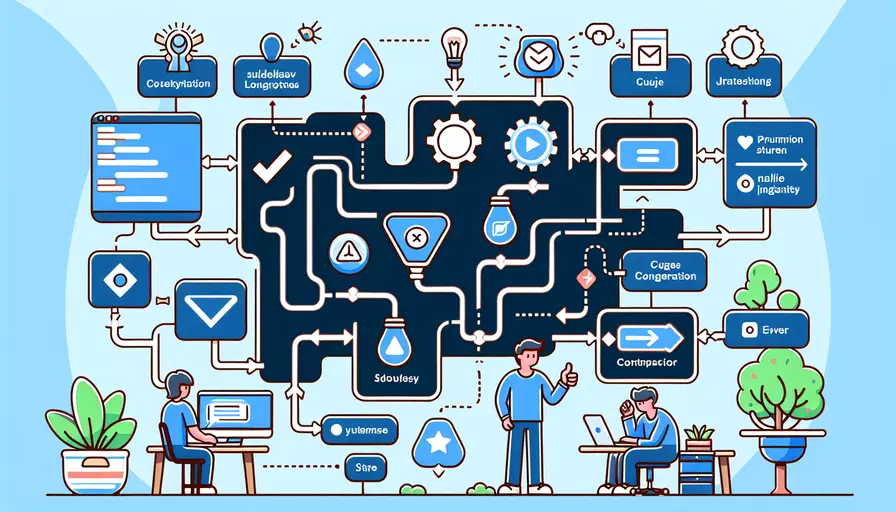
要定位Vue插件中的错误,您可以按照以下几个步骤来进行:1、使用Vue Devtools进行调试,2、查看控制台日志,3、分析错误信息,4、检查插件文档和源代码。通过这些步骤,您可以更快速地找出问题的根源并进行修复。
一、使用Vue Devtools进行调试
Vue Devtools 是一个强大的工具,可以帮助您在开发过程中定位和修复错误。以下是使用Vue Devtools进行调试的步骤:
- 安装Vue Devtools:确保您已经安装了Vue Devtools浏览器扩展。
- 打开Vue Devtools:在浏览器开发者工具中,找到Vue Devtools标签。
- 选择目标组件:在Vue Devtools中,选择您怀疑出问题的插件组件。
- 检查组件状态:查看该组件的状态和属性,确保它们符合预期。
二、查看控制台日志
控制台日志是快速定位错误的重要工具。查看控制台日志可以帮助您了解错误的具体位置和原因:
- 打开浏览器控制台:使用快捷键(如F12)打开开发者工具,并切换到控制台标签。
- 过滤错误信息:使用控制台过滤功能,只查看错误信息。
- 查看错误堆栈信息:点击错误信息,查看详细的堆栈信息,找出具体出错的文件和代码行。
三、分析错误信息
在查看到具体的错误信息后,您需要进一步分析这些信息,以确定问题的根源:
- 阅读错误消息:仔细阅读错误消息,了解其含义。
- 查找错误代码行:根据错误堆栈信息,找到出错的代码行。
- 理解代码上下文:查看出错代码的上下文,理解其逻辑和功能。
四、检查插件文档和源代码
有时,错误可能源于对插件的误用或插件本身的问题,因此检查插件的文档和源代码也是必要的:
- 阅读插件文档:查看插件的官方文档,确保您按照正确的方式使用了插件。
- 查看插件示例代码:对比插件文档中的示例代码,找出您代码中的差异。
- 检查插件源代码:如果文档无法解决问题,查看插件的源代码,以理解其内部实现。
五、利用调试断点和日志
通过在代码中添加调试断点和日志,您可以更细致地追踪问题的发生过程:
- 添加调试断点:在怀疑出问题的代码处添加断点,逐步执行代码,观察变量的变化。
- 插入日志信息:在关键位置插入
console.log语句,打印变量值和执行路径。
六、案例分析
为了更好地理解如何定位Vue插件错误,以下是一个具体的案例:
假设您在使用一个名为 vue-awesome-plugin 的插件时,遇到了一个错误。错误信息显示在控制台中,指出某个方法未定义。
- 使用Vue Devtools检查组件:打开Vue Devtools,选择出错的组件,查看其状态和属性。
- 查看控制台日志:在控制台中找到错误信息,发现错误指向
vue-awesome-plugin的某个方法。 - 分析错误信息:阅读错误消息,了解未定义的方法名和出错的代码行。
- 检查插件文档和源代码:打开
vue-awesome-plugin的官方文档,查看该方法的使用说明,发现自己在调用时遗漏了一个必要参数。 - 利用调试断点和日志:在调用该方法前添加日志,打印所有参数值,确认问题所在。
七、总结与建议
定位Vue插件错误的核心步骤包括使用Vue Devtools、查看控制台日志、分析错误信息、检查插件文档和源代码、以及利用调试断点和日志。这些步骤可以帮助您高效地找出问题并进行修复。
总结主要观点:
- 使用Vue Devtools进行调试。
- 查看控制台日志。
- 分析错误信息。
- 检查插件文档和源代码。
建议:
- 定期查看插件的更新和文档,以确保使用的是最新版本,并了解已知问题和修复方法。
- 多利用开发者社区和论坛,寻找其他开发者的解决方案和建议。
- 不断提高调试技能,熟练掌握各种调试工具和技术,以应对更复杂的问题。
通过以上方法,您可以更有效地定位和解决Vue插件中的错误,提升开发效率和代码质量。
相关问答FAQs:
1. 如何找到Vue插件的错误定位?
定位Vue插件错误可以通过以下几个步骤来进行:
- 检查控制台输出:在浏览器控制台中查看是否有任何错误消息或警告。插件通常会在控制台中输出错误信息,帮助你找到问题所在。
- 查看文档和示例代码:阅读插件的官方文档和示例代码,了解如何正确地使用插件。插件的文档通常会提供一些常见问题的解决方法,以及常见错误的排除步骤。
- 检查插件配置:确保你正确地配置了插件。插件通常需要在Vue的实例中进行配置,如果配置不正确,插件可能无法正常工作。
- 逐一排除代码:如果以上步骤都没有找到错误所在,你可以逐一排除代码来找到问题。将插件的代码逐渐注释掉,然后重新运行应用程序,直到你找到引起错误的代码段。
- 使用调试工具:如果你仍然无法定位错误,你可以使用浏览器的开发者工具进行调试。在调试工具中设置断点,逐行执行代码,并观察变量的值和函数的调用过程,以找到错误所在。
2. 如何解决Vue插件的常见错误?
在使用Vue插件时,可能会遇到一些常见的错误,下面是一些常见错误及其解决方法:
- 找不到插件:如果你在安装插件后无法找到插件,请确保你已经正确地安装了插件,并在Vue实例中进行了正确的配置。另外,还要检查插件的文档,看是否有其他必要的依赖项需要安装。
- 插件不起作用:如果你在使用插件时发现它没有起作用,可能是因为你没有正确地调用插件的方法或配置。确保你按照插件的文档进行了正确的配置和使用。
- 与其他插件冲突:如果你在同时使用多个插件时遇到冲突,可以尝试将插件逐个禁用,以确定哪个插件引起了问题。另外,还可以查看插件的文档,看是否有关于解决冲突的建议。
- 版本不兼容:有时候,插件的版本与你使用的Vue版本不兼容,可能会导致一些错误。在安装插件之前,务必检查插件的兼容性,并选择与你的Vue版本匹配的插件版本。
3. 如何调试Vue插件错误?
调试Vue插件错误可以通过以下几个方法来进行:
- 使用开发者工具:在浏览器的开发者工具中,你可以设置断点,逐行执行代码,并观察变量的值和函数的调用过程,以找到错误所在。你还可以查看控制台输出,以了解是否有任何错误消息或警告。
- 添加日志输出:在插件的代码中添加日志输出语句,将一些关键信息打印到控制台中。这样可以帮助你追踪代码的执行过程,并找到错误所在的位置。
- 使用Vue Devtools:Vue Devtools是一个用于调试Vue应用程序的浏览器扩展程序。它提供了一些强大的调试工具,包括组件层次结构、状态变化、事件监听器等。通过使用Vue Devtools,你可以更方便地查看和调试插件的代码。
总之,定位和解决Vue插件错误需要仔细检查代码、查看文档和示例代码,并使用调试工具来帮助你找到错误所在。
文章标题:如何定位vue插件错误,发布者:飞飞,转载请注明出处:https://worktile.com/kb/p/3625303

 微信扫一扫
微信扫一扫  支付宝扫一扫
支付宝扫一扫 